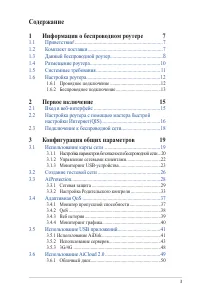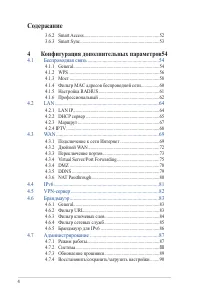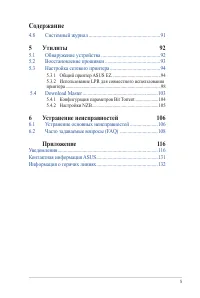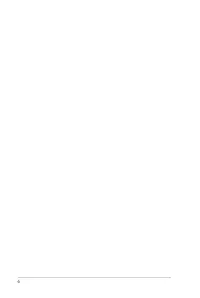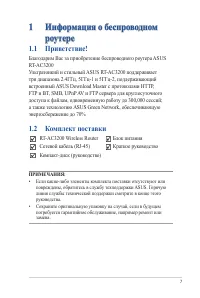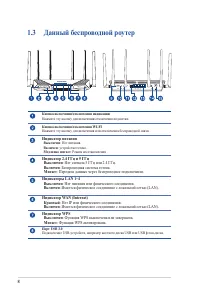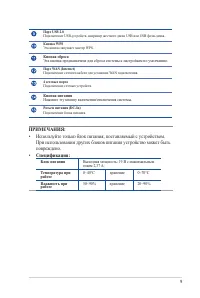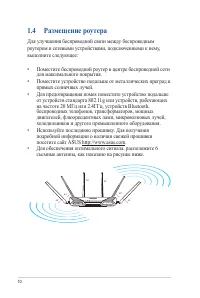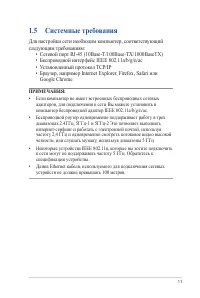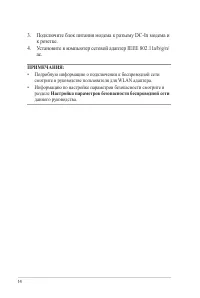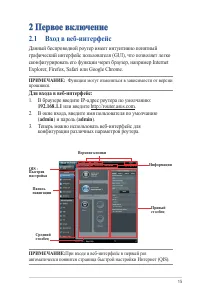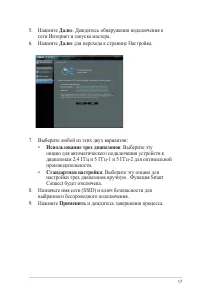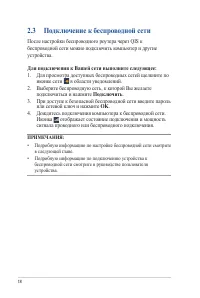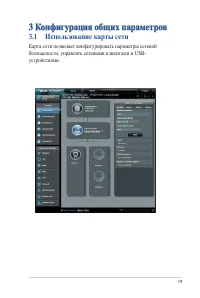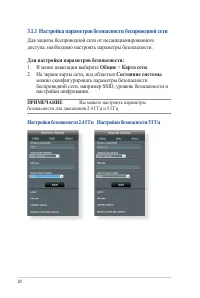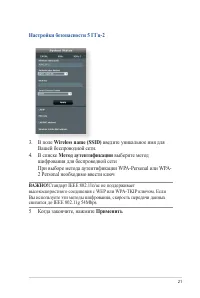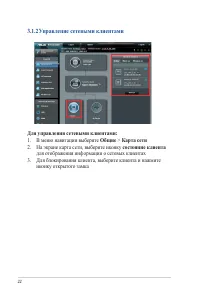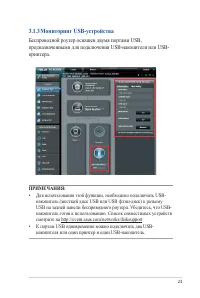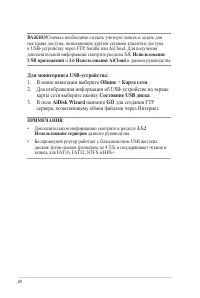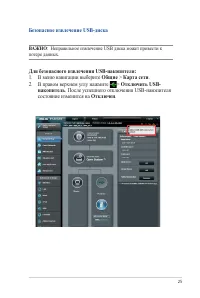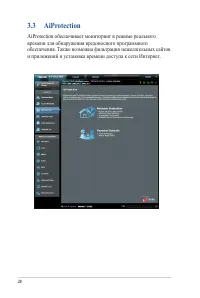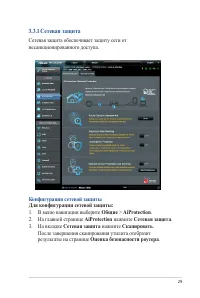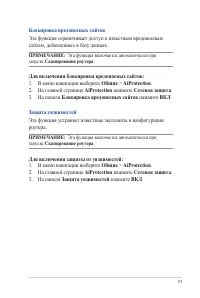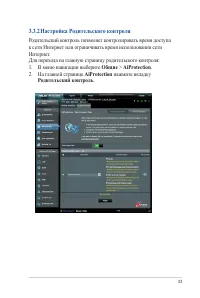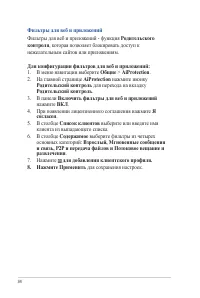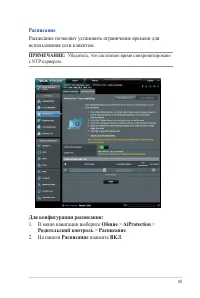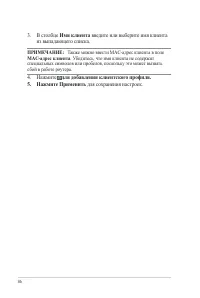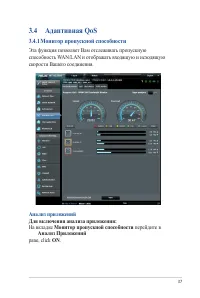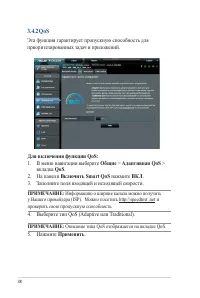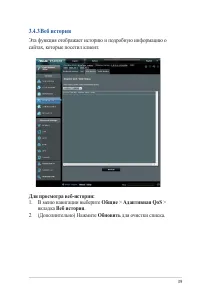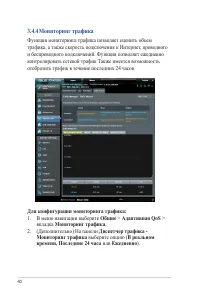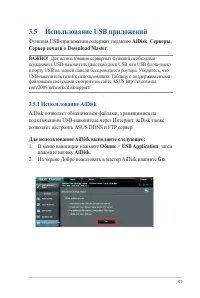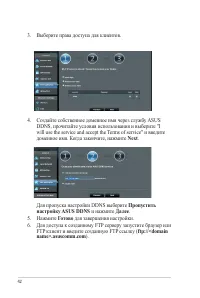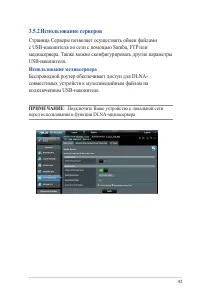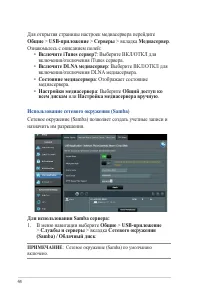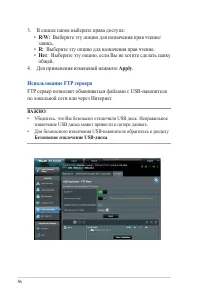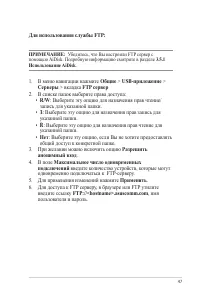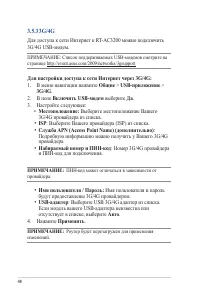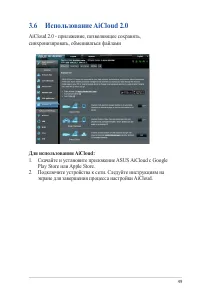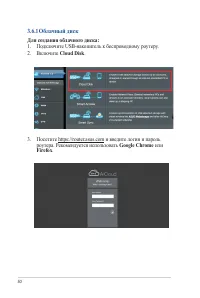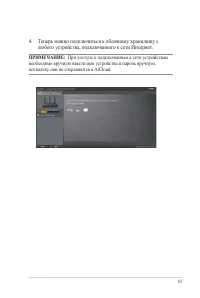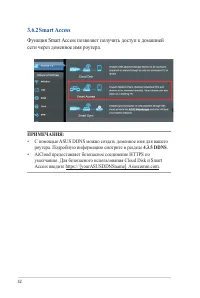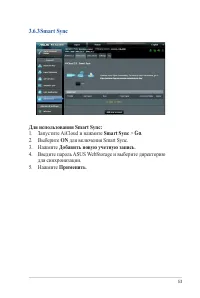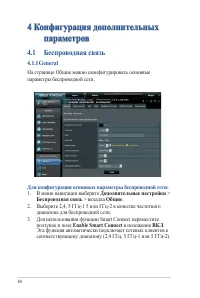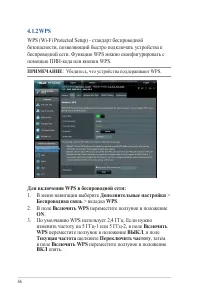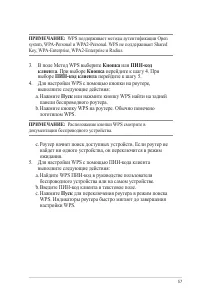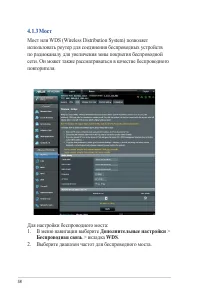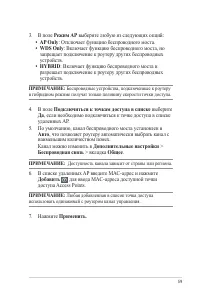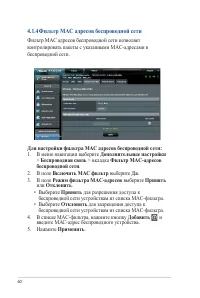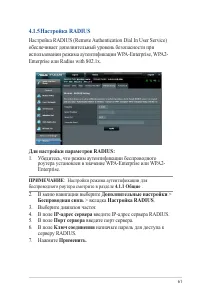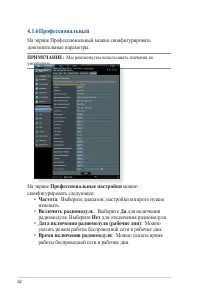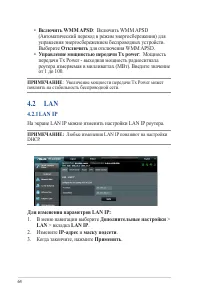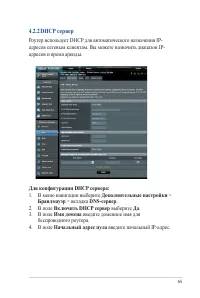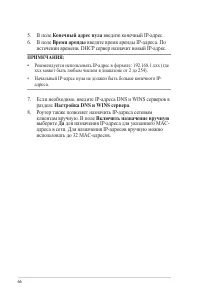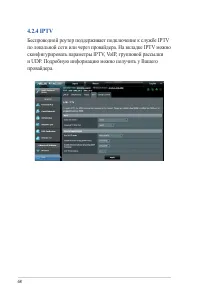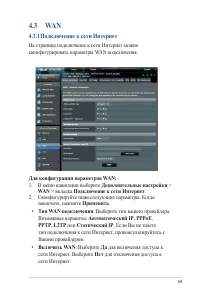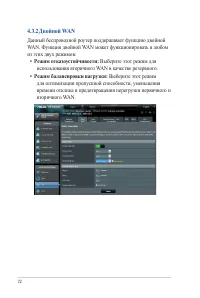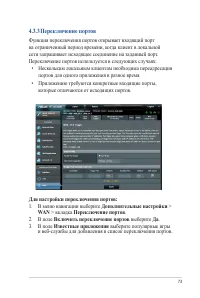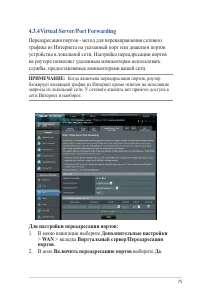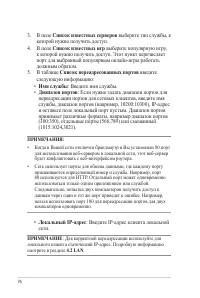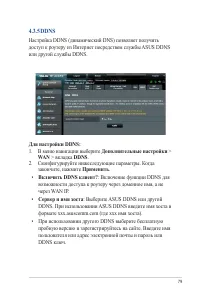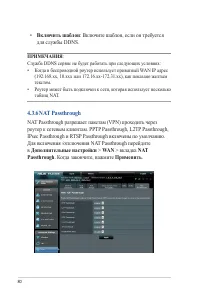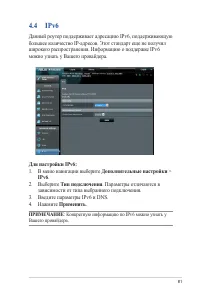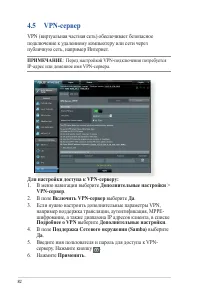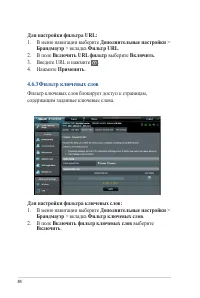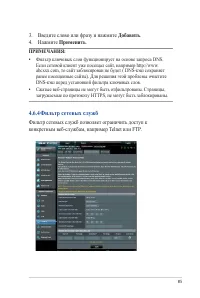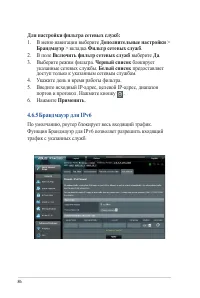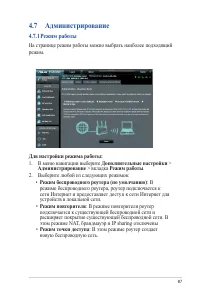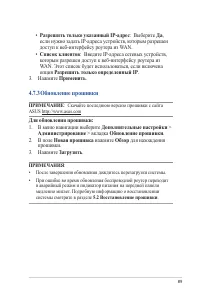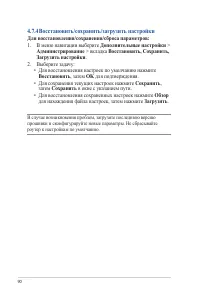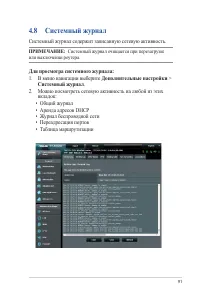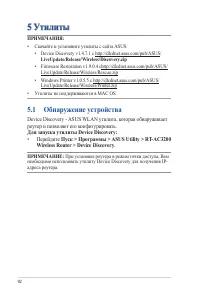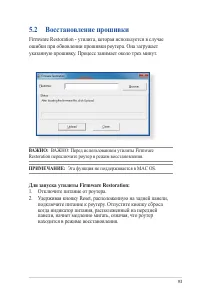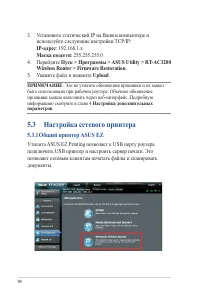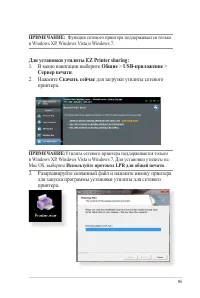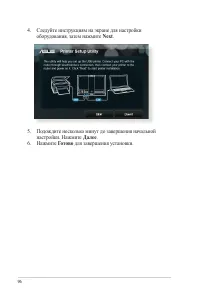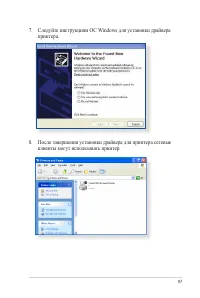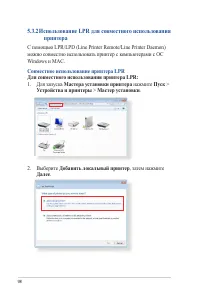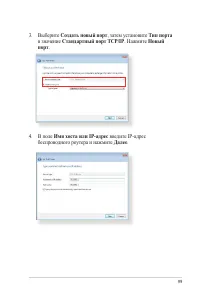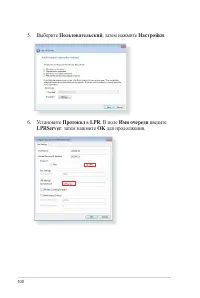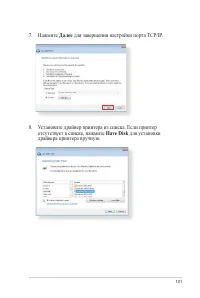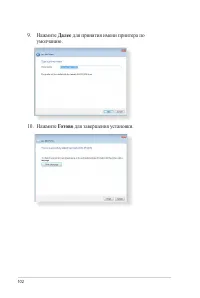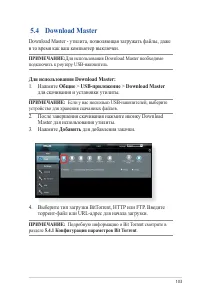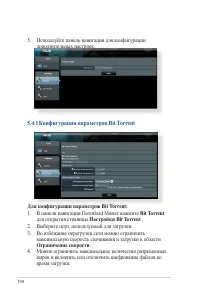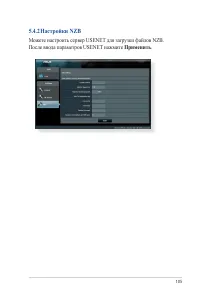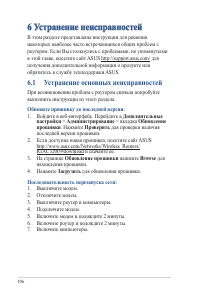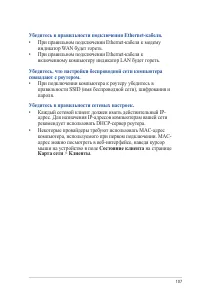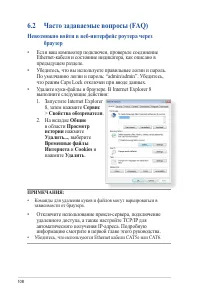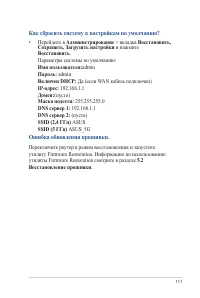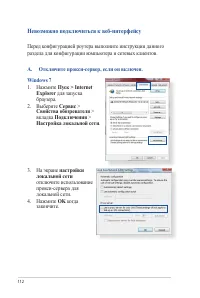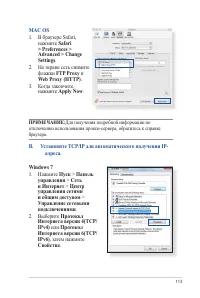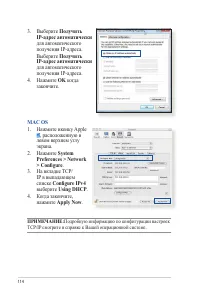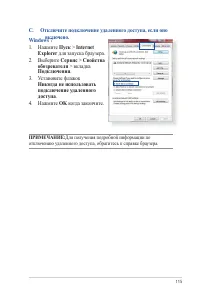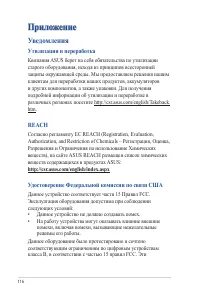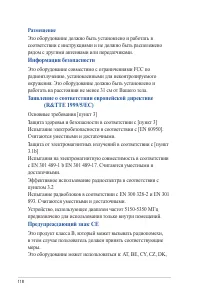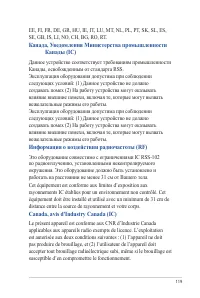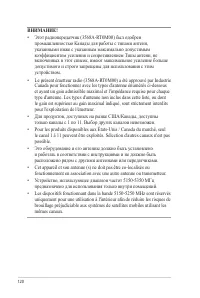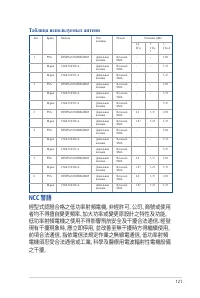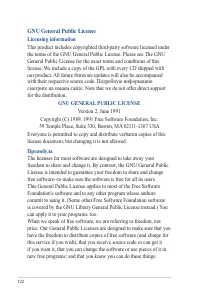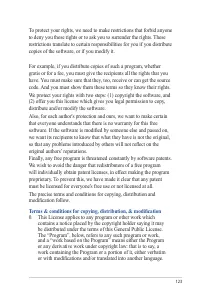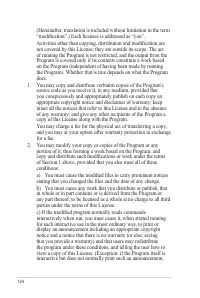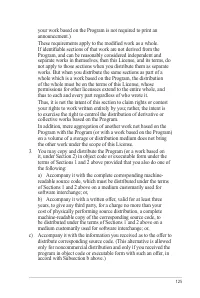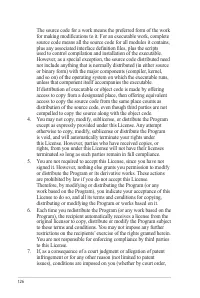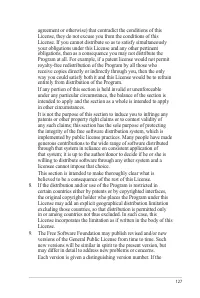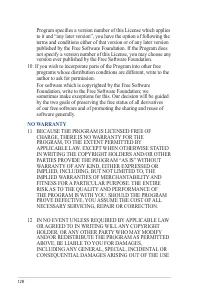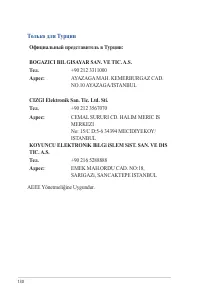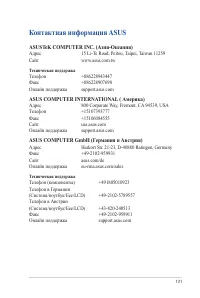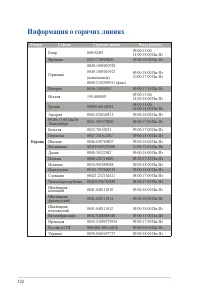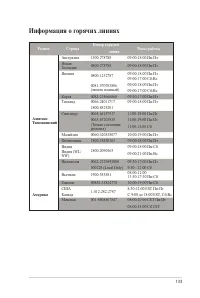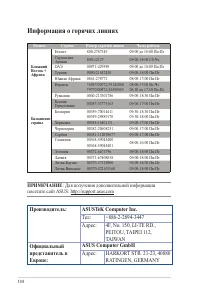Роутеры ASUS RT-AC3200 - инструкция пользователя по применению, эксплуатации и установке на русском языке. Мы надеемся, она поможет вам решить возникшие у вас вопросы при эксплуатации техники.
Если остались вопросы, задайте их в комментариях после инструкции.
"Загружаем инструкцию", означает, что нужно подождать пока файл загрузится и можно будет его читать онлайн. Некоторые инструкции очень большие и время их появления зависит от вашей скорости интернета.
Загружаем инструкцию

Руководство пользователя
RT-AC3200
3x3 Wireless-AC 3200 гигабитный роутер
LED
WiFi
USB 3.0
Содержание
- 3 Содержание; Информация о беспроводном роутере; Настройка роутера с помощью мастера быстрой; Конфигурация общих параметров
- 4 Конфигурация дополнительных параметров 54
- 5 Утилиты; Использование LPR для совместного использования; Устранение неисправностей
- 7 Комплект поставки; • Если какие-либо элементы комплекта поставки отсутствуют или
- 8 Данный беспроводной роутер
- 10 Размещение роутера
- 11 Системные требования; Для настройки сети необходим компьютер, соответствующий
- 12 Настройка роутера; • Во избежание возможных помех с беспроводной связью, при; Для настройки беспроводного роутера через проводное; Подключите блок питания роутера к разъему DC-In и к
- 13 Для настройки беспроводного роутера через беспроводное
- 14 Подключите блок питания модема к разъему DC-In модема и; • Подробную информацию о подключении к беспроводной сети; Настройка параметров безопасности беспроводной сети
- 15 Первое включение; Функции могут изменяться в зависимости от версии; admin; При входе в веб-интерфейс в первый раз
- 16 Настройка роутера с помощью мастера; Если QIS не запустился автоматически, введите в; Динамический IP; Если тип подключения использует статический; Статический IP; и нажмите; маску подсети, адрес шлюза и DNS-сервер, предоставляемые Вашим; Далее
- 18 Подключение к беспроводной сети; Для подключения к Вашей сети выполните следующее:; • Подробную информацию по настройке беспроводной сети смотрите
- 19 Конфигурация общих параметров; Использование карты сети; Карта сети позволяет конфигурировать параметры сетевой
- 20 Настройка параметров безопасности беспроводной сети; Для настройки параметров безопасности:; ПРИМЕЧАНИЕ; Вы можете настроить параметры; Настройки безопасности 2.4 ГГц Настройки безопасности 5 ГГц
- 21 Метод аутентификации; Стандарт IEEE 802.11n/ac не поддерживает; Применить
- 22 Для управления сетевыми клиентами:; В меню навигации выберите; Общие; На экране карта сети, выберите иконку; состояние клиента; для отображения информации о сетевых клиентах
- 23 • Для использования этой функции, необходимо подключить USB-
- 24 ПРИМЕЧАНИЯ
- 25 Безопасное извлечение USB-диска; ВАЖНО; : Неправильное извлечение USB диска может привести к; Для безопасного извлечения USB-накопителя:; . После успешного отключения USB-накопителя; Отключен
- 26 Создание гостевой сети; Гостевая сеть предоставляет подключение к сети Интернет для; Роутер поддерживает до шести SSID (три SSID для; Для создания гостевой сети:; На экране гостевой сети выберите используемый диапазон:; Включить
- 29 Конфигурация сетевой защиты
- 31 Блокировка вредоносных сайтов; Сканирование роутера; Эта функция включается автоматически при; Сканирование роутера
- 32 Профилактика и блокировка зараженных устройств
- 34 Фильтры для веб и приложений
- 35 Расписание; Расписание позволяет установить ограничение времени для; Убедитесь, что системное время синхронизировано
- 36 Имя клиента; введите или выберите имя клиента; Также можно ввести MAC-адрес клиента в поле; для добавления клиентского профиля.; для сохранения настроек.
- 37 Анализ приложений; На вкладке; Монитор пропускной способности; перейдите в; Анализ Приложений
- 39 вкладка; Веб история; для очистки списка.
- 41 Использование USB приложений; Для использования серверных функций необходимо; Go
- 43 Использование медиасервера; Беспроводной роутер обеспечивает доступ для DLNA-; : Подключите Ваше устройство к локальной сети
- 45 Add
- 46 • Убедитесь, что Вы безопасно отключили USB диск. Неправильное
- 47 Использование AiDisk
- 49 синхронизировать, обмениваться файлами; Для использования AiCloud:; Скачайте и установите приложение ASUS AiCloud с Google
- 50 роутера. Рекомендуется использовать; Google Chrome; или; Firefox
- 51 При доступе к подключенным к сети устройствам
- 52 • С помощью ASUS DDNS можно создать доменное имя для вашего
- 53 Для использования Smart Sync:; Запустите AiCloud и нажмите; Smart Sync; для включения Smart Sync.; Добавить новую учетную запись; Введите пароль ASUS WebStorage и выберите директорию
- 54 Беспроводная связь; Для конфигурации основных параметры беспроводной сети:
- 55 : Можно назначить уникальные SSID для частотных; Режим беспроводной сети; установлен в; Авто
- 57 WPS поддерживает методы аутентификации Open; Кнопка; Расположение кнопки WPS смотрите в; Пуск
- 60 Фильтр MAC адресов беспроводной сети
- 61 : Настройки режима аутентификации для
- 62 Мы рекомендуем использовать значения по
- 64 : Увеличение мощности передачи Tx Power может
- 66 xxx может быть любым числом в диапазоне от 2 до 254).; Настройка DNS и WINS сервера
- 67 : Не изменяйте маршруты по умолчанию, если вы не
- 71 Частота запросов DHCP
- 80 • Роутер может быть подключен к сети, которая использует несколько; NAT Passthrough разрешает пакетам (VPN) проходить через
- 81 : Конкретную информацию по IPv6 можно узнать у
- 82 : Перед настройкой VPN-подключения потребуется
- 83 : Фильтр URL функционирует на основе запроса
- 85 Введите слово или фразу и нажмите; Добавить; Фильтр ключевых слов функционирует на основе запроса DNS.; Фильтр сетевых служб позволяет ограничить доступ к
- 87 Администрирование
- 88 : При изменении режима роутер перезагрузится.
- 89 : Скачайте последнюю версию прошивки с сайта; в аварийный режим и индикатор питания на передней панели; Восстановление прошивки
- 91 Системный журнал; Системный журнал очищается при перезагрузке; Для просмотра системного журнала:
- 92 Утилиты; • Утилиты не поддерживаются в MAC OS.; Обнаружение устройства; Device Discovery - ASUS WLAN утилита, которая обнаруживает; Для запуска утилиты Device Discovery:; • Перейдите; Wireless Router > Device Discovery; При установке роутера в режим точки доступа, Вам
- 93 Восстановление прошивки; ВАЖНО: Перед использованием утилиты Firmware; Для запуска утилиты Firmware Restoration:
- 94 Установите статический IP на Вашем компьютере и; Маска подсети; Укажите файл и нажмите; Upload; : Это не утилита обновления прошивки и не может; Настройка дополнительных; Настройка сетевого принтера; Утилита ASUS EZ Printing позволяет к USB порту роутера
- 95 Функция сетевого принтера поддерживается только; Для установки утилиты EZ Printer sharing:; для загрузки утилиты сетевого; Утилита сетевого принтера поддерживается только; Используйте протокол LPR для общей печати; Разархивируйте скачанный файл и нажмите иконку принтера
- 96 Next; Подождите несколько минут до завершения начальной; для завершения установки.
- 98 можно совместно использовать принтер с компьютерами с ОС; Совместное использование принтера LPR; нажмите
- 101 Установите драйвер принтера из списка. Если принтер; Have Disk; для установки
- 103 Download Master; Для использования Download Master необходимо; Для использования Download Master:; Если у вас несколько USB-накопителей, выберите; Подробную информацию о Bit Torrent смотрите в; Конфигурация параметров Bit Torrent
- 106 Устранение неисправностей; Устранение основных неисправностей; Обновите прошивку до последней версии.
- 108 • Команды для удаления куков и файлов могут варьироваться в
- 109 Клиент не может установить беспроводное соединение с; При возникновении проблем с подключением к сети
- 110 Вы забыли SSID (имя сети) или сетевой пароль
- 111 Как сбросить систему к настройкам по умолчанию?; Администрирование; Ошибка обновления прошивки.; Восстановление прошивки
- 112 Невозможно подключиться к веб-интерфейсу
- 113 MAC OS; Для получения подробной информации по
- 114 Подробную информацию по конфигурации настроек
- 115 для запуска браузера.
- 116 Приложение; Уведомления; Утилизация и переработка
- 118 Размещение; Информация безопасности
- 121 Таблица используемых антенн; NCC 警語
- 130 Только для Турции; AEEE Yönetmeliğine Uygundur.; Официальный представитель в Турции:; CEMAL SURURI CD. HALIM MERIC IS; KOYUNCU ELEKTRONiK BiLGi iSLEM SiST. SAN. VE DIS; SARIGAZi, SANCAKTEPE ISTANBUL
- 131 Контактная информация ASUS; Техническая поддержка
- 132 Информация о горячих линиях
- 134 : Для получения дополнительной информации; ASUSTeK Computer Inc.; TAIWAN; Официальный